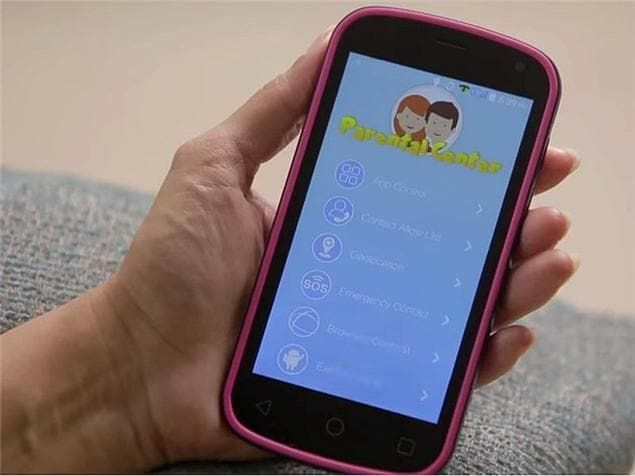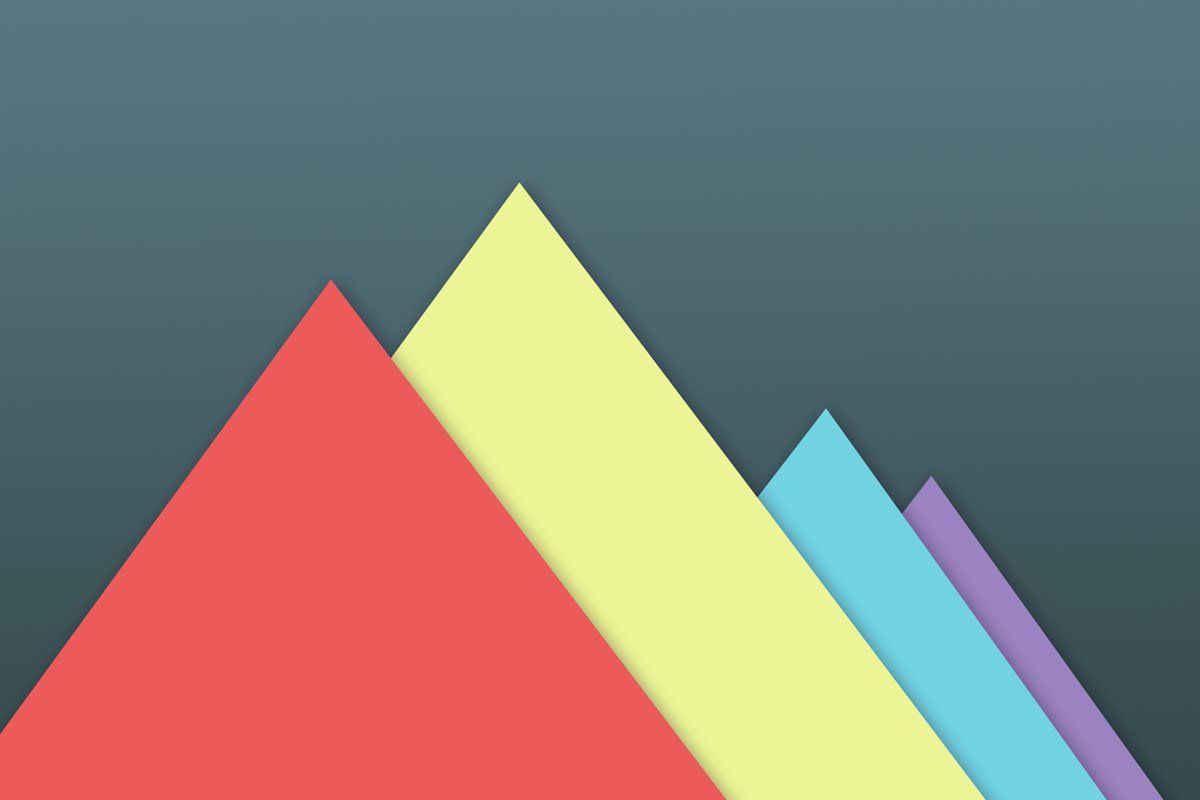Gmaili teksti läbikriipsutamine: kuidas?
Gmailis teksti läbikriipsutamine: Veebi kirjutamise oluline osa on teksti vormindamine. Saate mitte ainult muuta oma sisu välimust, vaid see võib ka muuta teie sisu kättesaadavamaks ja hõlpsamini loetavaks. Inimesi köidab selgus ja vormingu kasutamine oma teksti selgemaks muutmiseks aitab inimestel seda tegelikult lugeda. Sellepärast on põhiteksti vormindamise valdamine iga veebis töötava inimese jaoks oluline oskus.
Selles juhendis käsitletakse Gmaili põhiteksti redigeerimist, näiteks kuidas teksti läbi kriipsutada, julgustada ja esile tõsta. Samuti hõlmab see muid kasutamisnõuandeid ja nippe, näiteks turundusmeilide tellimuse tühistamist ja eelvaate režiimi lubamist Gmailis.
KUIDAS GMAILIS LÄBI TEKSTIGA

kadunud tulekahju teleripult
Ehkki võiksite arvata, et Gmailis lisatakse vaikimisi võimalus teksti läbi kriipsutada. Praegune versioon ei toeta läbikriipsutamist. Kuigi see ei pruugi olla funktsioon, mida sageli kasutate. Mõnikord on see ainus viis midagi õigesti vormindada.
Gmaili kriipsutatud teksti saamiseks vormindage oma tekst lihtsalt Docsis ning kopeerige ja kleepige Gmaili. Selleks toimige järgmiselt.
Samm 1:
Esiteks logige sisse Google Drive'i.
2. samm:
Seejärel looge uus dokument ja tippige sinna oma tekst.
3. samm:
Valige tekst, mille soovite läbi kriipsutada.
4. samm:
Valige ka vorming ja läbikriipsutamine.
5. samm:
Nüüd kopeerige tekst.
6. samm:
Avatud Gmail ja toksake Koosta.
7. samm:
Kleepige tekst.
Kogu see protsess on veidi keeruline, kuid sellega saab töö tehtud. Kui olete aga konfigureerinud Gmaili saatma ainult tavalises tekstis, kaob vormindus. Rikasteksti meilide uuesti lubamiseks toimige järgmiselt.
Samm 1:
Esiteks avage Gmail ja puudutage käsku Koosta.
2. samm:
Puudutage kolme vertikaalset punkti tühja meili paremas alanurgas.
3. samm:
Samuti kontrollige, kas tavalise tekstirežiimi kõrval on märk, puudutage seda.
Nüüd proovige uuesti kleepida ja läbikriipsutus peaks jääma samaks. Lisaks olete lubanud rikka teksti, teil on mitu muud vormindamisvalikut otse Gmailis.
PALJU TEKST GMAILIS
Pehme tekst muudab selle silmatorkavaks. Ükskõik, kas soovite sellele tähelepanu juhtida, rõhutada või selle leidmise üsna lihtsaks muuta, on paks tekst tõhus viis oma mõtte kiireks edastamiseks.

Samm 1:
Avage Gmail ja valige Koosta.
2. samm:
Tekstisuvanditele juurdepääsemiseks valige uusimas meiliaknas saatmise kõrval allakriipsutatud A.
3. samm:
Valige tekst, mida soovite julgustada, ja seejärel valige aknas B.
Samuti võite teksti paksuks muuta, tõstes selle esile ja vajutades klahvikombinatsiooni Ctrl + B (Maci jaoks Cmd + B).
KÕRGEM TEKST GMAILIS

Esiletõstmist kasutatakse e-kirjades väljaspool kontorikeskkonda harva, kuid see on võimalik, kui soovite seda kasutada.
Samm 1:
Esiteks avage Gmail ja valige Koosta.
2. samm:
Valige kirjutamisaknas tekst, mille soovite esile tõsta.
3. samm:
Tekstsuvanditele juurdepääsemiseks valige kirjutamise aknas saatmise kõrval allakriipsutatud A.
4. samm:
Värvivalikute valimiseks valige hüpikuribalt teine allajoonitud A.
5. samm:
Valige paani vasakust osast taustavärv.
Kuidas teha värvilisi märke minecrafti akendesse 10
Märge: Samuti pidage meeles, et vasakpoolne värvipalett muudab taustavärvi, paremal aga tekstivärv.
KIIRET TELLIMIST

Harva pääseb rämpspost Gmaili filtrist mööda. Lisaks tellisite e-kirja ja ei soovi seda enam saada. Leiate tellimuse tühistamise lingi e-posti allservast - või võite petta. Gmail teab, kui ärritav võib olla pidevalt rämpsu saamine, nii et see on hõlbustanud tellimuse tühistamist.
Samm 1:
Esiteks avage meil Gmailis.
2. samm:
Valige ülaosas saatja nime kõrval hall link Tühista tellimus.
3. samm:
Kui ilmub hüpikaken, puudutage käsku Tühista tellimus ja Gmail loobub teie tellimusest automaatselt.
Kuigi mõnede turundusmeilide tellimusest loobumine on üsna lihtne. Kuid mõnele meeldib see link matta sinna, kus selle leidmine on keeruline. See on kiire viis selle ümber.
Muidugi teavad mõned ärritavad turundajad, kuidas tellimisest loobumise reeglitest mööda minna. Puudutage ka rämpspost, et veenduda, et te ei näe enam kunagi meilisõnumeid. Ilmub hüpikaken, mis küsib, kas soovite sellest teatada rämpspostina või tühistada tellimus ja teatada rämpspostist. Valige teine valik, et tagada, et Gmail ei kuvaks teile enam ühtegi neist meilidest. Kasutage seda võimalust siiski, kuna see võib kahjustada saatja mainet.
parim treeninglisand kodi jaoks
KASUTA Klahvistiku kiirklahve

Gmail aitab teie postkasti hallata hästi. Samuti käivitab see pidevalt muudatusi, mis võimaldavad teil rohkem teha. Üks Gmaili kasutamise häid osi on kiirklahvid, mis pole vaikimisi sisse lülitatud. Nende sisselülitamiseks toimige järgmiselt.
Samm 1:
Esiteks avage Gmail ja valige paremal asuv seadete hammasrattaikoon.
2. samm:
Seejärel valige Seaded ja kerige klaviatuuri otseteedeni.
3. samm:
Samuti lülitage seade Klaviatuuri otseteed sisse.
Kõik tehtud! Nüüd saate lihtsalt klaviatuuri abil minna Gmaili peaaegu kõikjale. Mõned kõige olulisemad otseteed on g kui mina, kuna see viib teid postkasti. C avab viimase meilisõnumi koostamiseks akna. E arhiveerib meilisõnumi. Ja j ja k sirvivad meilide vahel üles ja alla.
Järeldus:
Siit leiate kõike Gmaili läbikriipsutatud teksti kohta. Kas olete seda kunagi proovinud? Täiendavate küsimuste ja küsimuste korral andke meile sellest teada allpool olevas kommentaaride jaotises!
Loe ka: